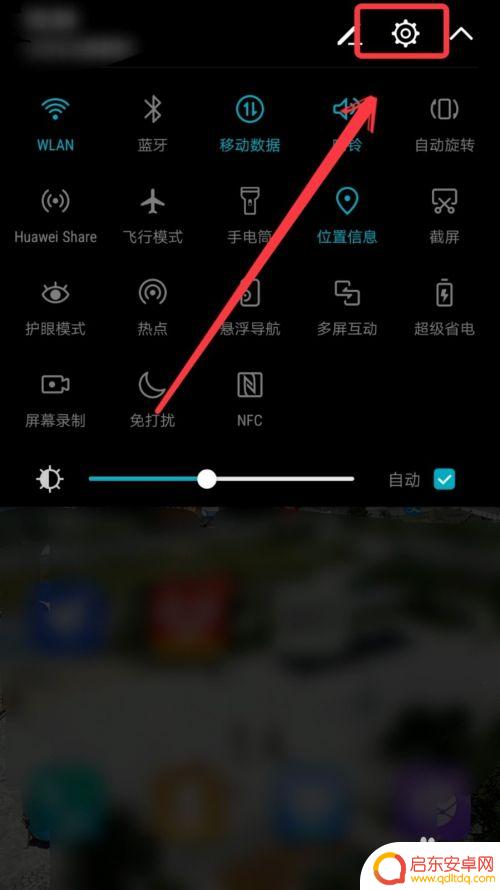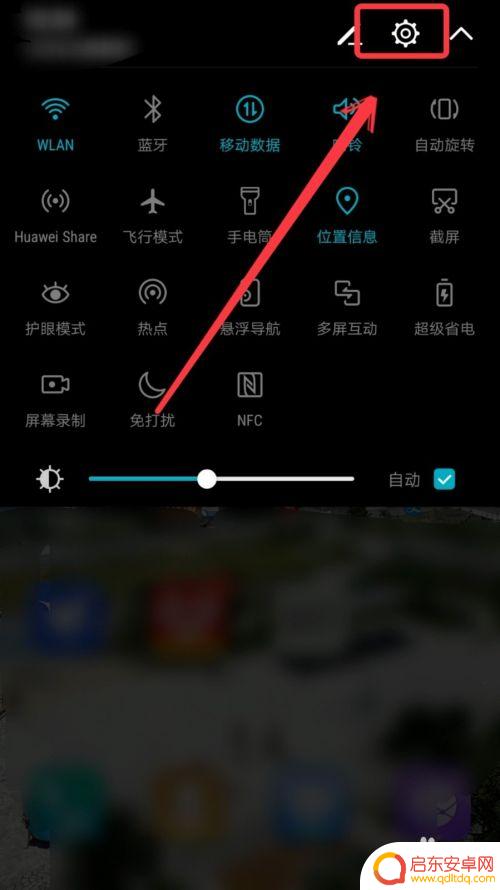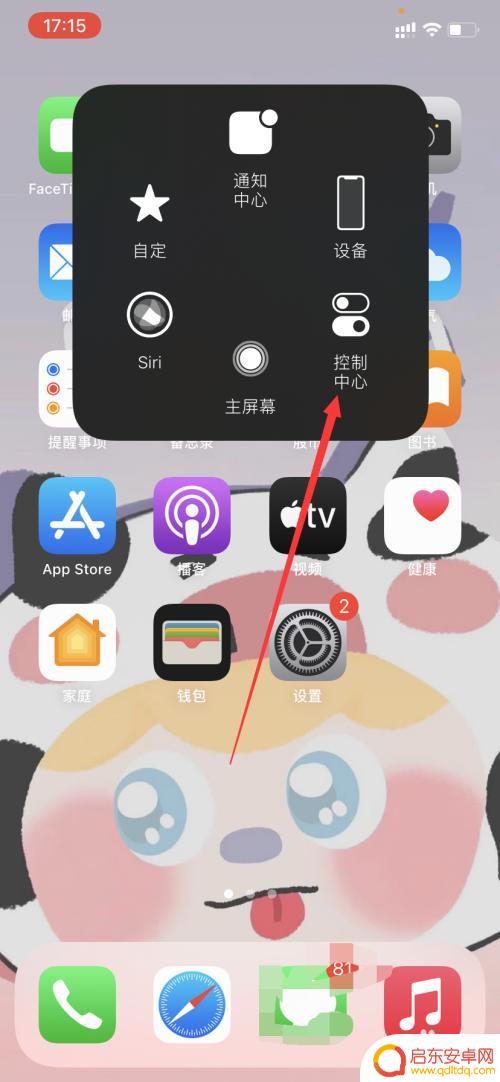如何连接手机啊 win10如何通过WiFi连接手机
在现代社会中手机已经成为人们生活中不可或缺的一部分,而如何连接手机也成为了人们经常遇到的问题之一。在Win10系统中,通过WiFi连接手机是一种便捷且常用的方式。无需使用数据线,只需简单的操作,便可实现手机与电脑之间的连接,实现文件传输、数据同步等功能。接下来我们将介绍如何在Win10系统下通过WiFi连接手机的具体方法,让您能够更方便地管理手机数据,提高工作效率。
win10如何通过WiFi连接手机
方法如下:
1.首先,点击桌面右下角点击,出现弹窗,找到所有设置进入所有设置

2.进入设置界面,找到中间的手机,点击这个手机进入手机连接设置界面
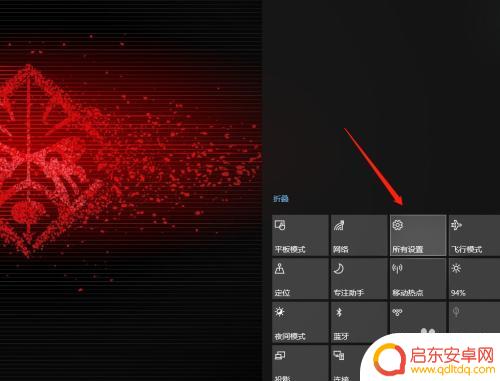
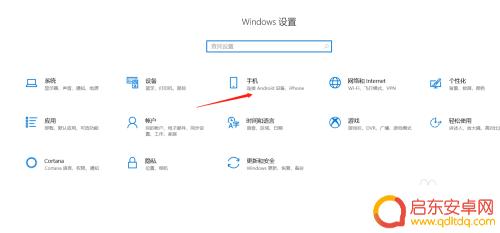
3.进入手机连接设置界面,我们在右侧。链接的手机那里找到+点击之后就能进行添加
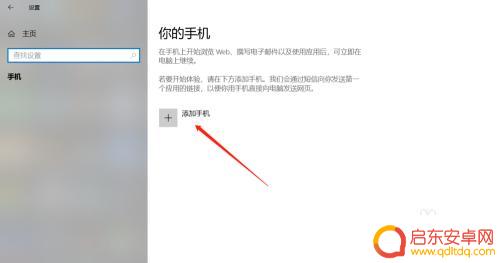
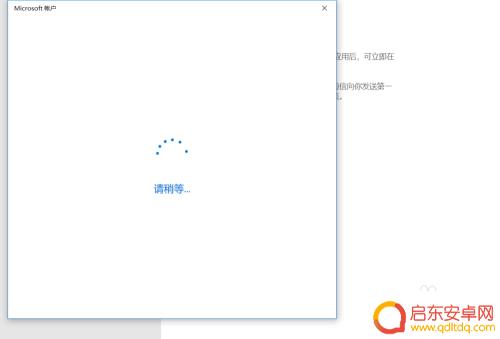
4.添加手机之后,要输入你要链接手机的手机号码。之后,我们手机会出现一个短信。
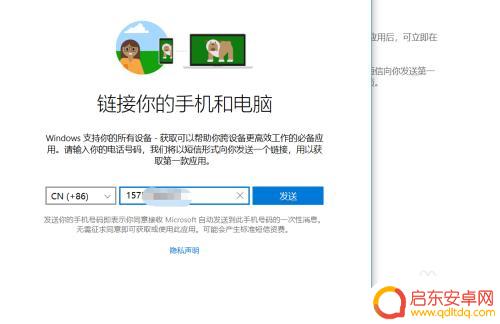
5.出现短信之后,按短信的要求下载微软桌面。之后手机登录微软的账号,手机就链接成功了

6.之后文件分享就能进行文件的传输了,不过里面还有很多不完善,需要改进。
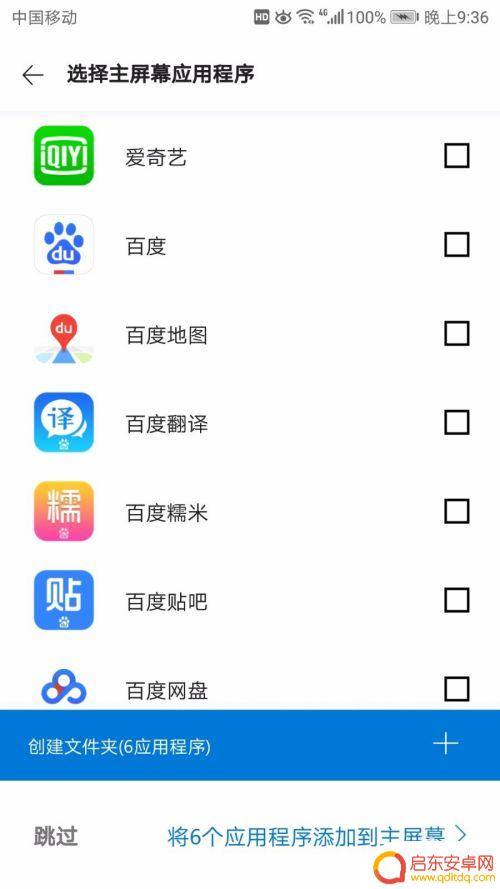
以上就是如何连接手机啊的全部内容,有遇到这种情况的用户可以按照小编的方法来进行解决,希望能够帮助到大家。
相关教程
-
怎么让手机无限上网 手机连接win10的wifi热点方法
想要让手机无限上网,可以通过连接Win10的WiFi热点来实现,在现代社会手机已经成为人们生活中不可或缺的工具,而WiFi热点则是手机上网的重要途径之一。通过连接Win10的W...
-
请问如何连接手机 win10如何连接手机进行数据共享
现在手机已经成为我们日常生活中不可或缺的一部分,而如何与电脑进行连接,实现数据共享成为了一个常见的问题,在Win10系统中,连接手机进行数据共享是非常简单的。通过蓝牙、USB数...
-
惠普136w打印机如何连接wifi 惠普136w打印机wifi连接方法及步骤
惠普136w打印机是一款便捷高效的打印设备,它不仅具备出色的打印质量,还可以通过WiFi连接实现无线打印,对于想要了解如何连接WiFi的用户...
-
手机如何快速连接网络 手机如何设置WIFI连接
在当今数字化时代,手机成为人们日常生活中不可或缺的工具之一,其中快速连接网络和设置WIFI连接已成为手机用户们经常面对的问题之一。手机如何快速连接网络,如何设置WIFI连接,已...
-
手机怎么莲接网络 手机如何连接WIFI热点
手机已经成为人们生活中必不可少的工具之一,而与互联网的连接更是手机的一项重要功能,手机如何连接网络呢?最常见的方式就是连接到WIFI热点。WIFI热点是一种无线网络技术,通过无...
-
苹果手机如何扫描二维码连接wifi 苹果手机如何扫码连接wifi
苹果手机如何扫描二维码连接wifi呢?在日常生活中,我们经常需要连接wifi来上网,而苹果手机提供了一种便捷的方法来实现这一目的,通过扫描二维码的方式,我们可以快速连接到wif...
-
手机access怎么使用 手机怎么使用access
随着科技的不断发展,手机已经成为我们日常生活中必不可少的一部分,而手机access作为一种便捷的工具,更是受到了越来越多人的青睐。手机access怎么使用呢?如何让我们的手机更...
-
手机如何接上蓝牙耳机 蓝牙耳机与手机配对步骤
随着技术的不断升级,蓝牙耳机已经成为了我们生活中不可或缺的配件之一,对于初次使用蓝牙耳机的人来说,如何将蓝牙耳机与手机配对成了一个让人头疼的问题。事实上只要按照简单的步骤进行操...
-
华为手机小灯泡怎么关闭 华为手机桌面滑动时的灯泡怎么关掉
华为手机的小灯泡功能是一项非常实用的功能,它可以在我们使用手机时提供方便,在一些场景下,比如我们在晚上使用手机时,小灯泡可能会对我们的视觉造成一定的干扰。如何关闭华为手机的小灯...
-
苹果手机微信按住怎么设置 苹果手机微信语音话没说完就发出怎么办
在使用苹果手机微信时,有时候我们可能会遇到一些问题,比如在语音聊天时话没说完就不小心发出去了,这时候该怎么办呢?苹果手机微信提供了很方便的设置功能,可以帮助我们解决这个问题,下...